
Chromebooks werden schnell zum bevorzugten Laptop für Millionen von Menschen auf der ganzen Welt.
Das Betriebssystem hat sowohl Windows als auch macOS in Schulen überholt Vier tolle Möglichkeiten, ein Chromebook im Klassenzimmer zu verwenden Vier fantastische Möglichkeiten, ein Chromebook im Klassenzimmer zu verwenden Chromebooks machen jetzt zwanzig Prozent aller Schulkäufe von Computern in den USA aus. Welche Rolle können Chromebooks im Bildungssektor spielen? Lesen Sie mehr, Unternehmen geben sie an immer mehr Mitarbeiter aus, und sie werden immer häufiger unter Pendlern.
Sicher, Sie können keine schweren Aufgaben erledigen, für die spezielle Apps erforderlich sind. Für die meisten Nutzer ist die Auswahl von Chromebook-spezifischen Produktivitäts-Apps im Chrome Web Store jedoch mehr als ausreichend.
Wenn Sie gerade ein Chromebook gekauft haben Wie Sie ein perfektes Chromebook auswählen und kaufen So wählen Sie ein perfektes Chromebook aus und kaufen es Wir können Ihnen helfen, das richtige Chromebook für Ihre Anforderungen auszuwählen. Lesen Sie mehr zum ersten Mal und Sie fragen sich, welche Anwendungen Sie installieren sollten, um zu beginnen, lesen Sie weiter. Ich stelle Ihnen die zehn besten Apps für die Produktivität Ihres Chromebooks vor.
1. Papier
Chromebooks verfügen nicht über eine native Notizenanwendung. Ja, es gibt Google Keep, aber es ist nicht wirklich für schnelle Notizen unterwegs gedacht.

Da ChromeOS auf dem Chrome-Browser basiert, ist es sinnvoll, eine Erweiterung zu verwenden, mit der Sie direkt im Browser Notizen erstellen können.
Papier ist die beste Option. Einmal installiert, verwandelt es neue Registerkarten in einen Notizblock. Die App bietet grundlegende Formatierung und Rich-Text-Unterstützung und speichert automatisch alle Ihre Notizen, so dass Sie nie Ihre Gedanken verlieren.
Download: Papier
2. Gliffy Diagramme
Wie der Name schon sagt, können Sie mit Gliffy Diagrams Diagramme und Diagramme erstellen So erstellen Sie leistungsstarke Diagramme und Diagramme in Microsoft Excel So erstellen Sie leistungsstarke Grafiken und Diagramme in Microsoft Excel Ein gutes Diagramm kann den Unterschied machen, ob Sie den Punkt überschreiten oder alle eindösen . Wir zeigen Ihnen, wie Sie in Microsoft Excel leistungsstarke Diagramme erstellen, die Ihre Zielgruppe ansprechen und informieren. Lesen Sie mehr mit Leichtigkeit.
Die App, die offline arbeitet, enthält viele Formen und andere Werkzeuge, die Ihnen helfen, alles von Flussdiagrammen zu Netzwerkdiagrammen zu machen. Es hat auch eine Snap-to-Grid-Schnittstelle, um Ihre Diagramme professionell aussehen zu lassen.
Wenn Sie Ihre Erstellung abgeschlossen haben, können Sie sie im JPEG- oder PNG-Format speichern und in Google Docs, Wikis oder Webseiten exportieren.
Download: Gliffy Diagramme
3. vCita-Fakturierung, Fakturierung und Online-Zahlungen
vCita bietet eine Suite mit drei Apps für Geschäftsleute unterwegs an; Fakturierung, Fakturierung und Online-Zahlungen, CRM Contact Manager und Terminbuchung und Terminierung.
Fakturierung, Abrechnung und Online-Zahlungen sind eine Offline-App und keine Chrome-Erweiterung. Es ermöglicht Ihnen, Markenrechnungen zu erstellen Die besten kostenlosen Möglichkeiten, um Ihre Rechnungen online zu erstellen und zu verwalten Die besten kostenlosen Möglichkeiten zum Erstellen und Verwalten Ihrer Rechnungen Online Es ist eine Aufgabe, sich durch die Fakturierungswerkzeuge zu suchen, um diejenigen zu finden, die die von Ihnen benötigten Funktionen bieten. Lassen Sie das nicht Ihre Produktivität verlangsamen. Wir betrachten sechs der besten Lösungen. Lesen Sie Mehr, fordern Sie Zahlungen in mehreren Währungen an und akzeptieren Sie - wenn Sie eine Wi-Fi-Verbindung haben - Zahlungen online.
Sie können Rechnungen, die Sie erstellen, drucken oder per E-Mail versenden und alle ausstehenden Zahlungen über das beeindruckende Dashboard verwalten.
Download: vCita-Fakturierung, Abrechnung und Online-Zahlungen
4. SketchPad 3
Sie können sich SketchPad 3 als MS Paint für Chromebooks vorstellen. Sie können Bilder und Vektoren in HTML 5 erstellen und bearbeiten.
Der grundlegende Funktionsumfang ähnelt weitgehend MS Paint. Sie können Text überlagern, zuschneiden, die Größe ändern und eine Vielzahl von Pinseln, Formen und Texturen verwenden.

SketchPad 3 ist am einfachsten zu verwenden, wenn Sie ein Chromebook mit Touchscreen haben. Solange Sie jedoch eine ruhige Hand haben, können Sie mit nur dem Trackpad beeindruckende Bilder erstellen.
Zu guter Letzt bietet die App eine Reihe von Import- und Export-Tools. Sie können Bilder per Drag-and-Drop in den Editor ziehen und dann in verschiedenen Formaten speichern, einschließlich PDF und ZIP.
Herunterladen: SketchPad 3
5. Sehr Highlighter
Arbeiten Sie in einer Forschungsrolle? Wenn ja, lesen Sie wahrscheinlich Hunderte von Dokumenten pro Tag, von denen Sie viele mit Kollegen teilen müssen.

Aber wenn Sie ein langes Dokument studieren, wie bringen Sie Ihre Kollegen auf die entsprechenden Abschnitte aufmerksam? Die Angabe von Seiten- und Absatzpositionen für jeden Satz, den sie lesen müssen, ist sowohl zeitaufwendig als auch unpraktisch.
Stattdessen, warum nicht High-Highlighter? Mit der App können Sie die wichtigsten Teile eines Textes markieren und sofort mit anderen Personen teilen. Sie können sogar Bilder, Diagramme und andere Nicht-Textobjekte hervorheben.
Download: Sehr Textmarker
6. Lazarus: Formwiederherstellung
Produktiv bleiben während der Reise kann schwierig sein, wenn Sie etwas online tun. Ganz gleich, ob Sie sich in einem Flughafen, Zug oder Hotel befinden, das öffentliche WLAN kann lückenhaft sein. 3 Gefahren der Anmeldung beim öffentlichen WLAN 3 Gefahren der Anmeldung beim öffentlichen WLAN Sie haben gehört, dass Sie nicht öffnen sollten PayPal, Ihr Bankkonto und möglicherweise sogar Ihre E-Mail-Adresse bei der Nutzung von öffentlichem WLAN. Aber was sind die tatsächlichen Risiken? Weiterlesen . Sie wissen nie, wann es fallen könnte, wodurch Sie möglicherweise Ihre gesamte Arbeit verlieren.

Lazarus zielt darauf ab, das Problem mit seinem Formular Recovery-Tool zu lösen. Die App speichert automatisch alles, was Sie in Online-Formularen schreiben. Wenn die Seite, an der Sie arbeiten, eine Zeitüberschreitung aufweist oder Sie Ihre Verbindung mitten in einem Formular verlieren, können Sie sie sofort neu laden.
Download: Lazarus: Formularwiederherstellung
7. Sprachuhr
Es ist leicht, den Überblick über die Zeit zu verlieren, wenn Sie in etwas Wichtiges vertieft sind (oder wenn etwas weniger Wichtiges Sie ablenkt). Bevor Sie es wissen, haben Sie einen halben Arbeitstag verloren.

Voice Clock ist eine einfache, aber effektive Lösung. Es gibt die Zeit alle 30 Minuten an und hilft dabei, Ihre Aufgaben auf Kurs zu halten und Aufschub zu bekämpfen.
Sie können die Zeitintervalle für Ansagen einstellen, entscheiden, ob eine männliche oder weibliche Stimme sie lesen soll, und sogar die Sprache ändern, in der sie eingelesen werden.
Download: Sprachuhr
8. Super Screenshot App
Wie die meisten Betriebssysteme, ChromeOS hat einen nativen Weg, um einen Screenshot zu machen Wie man den perfekten Screenshot in Windows Wie man den perfekten Screenshot in Windows Der beste Weg, um einen Screenshot zu machen, hängt von der Version von Windows, die Sie sind. Wir zeigen Ihnen die feinen Unterschiede, geben Tipps zur Fehlerbehebung und zeigen die besten Tastaturkürzel und Tools. Weiterlesen . Wie auch die meisten Betriebssysteme, ist es nicht gerade voll von Funktionen.
Awesome Screenshot App macht Screenshots zu einem anpassbaren Prozess. Es fungiert als zentraler Knotenpunkt für all Ihre Screenshot-Bilder und ermöglicht es Ihnen, diese zu bearbeiten und zu kommentieren.

Außerdem macht die App das Teilen von Screenshots einfach. Sie können sie auf den Server der Awesome Screenshot App hochladen, der Ihnen wiederum eine öffentliche URL gibt, damit Ihre Freunde und Kollegen darauf zugreifen können. Sie können Ihre Schnappschüsse auch auf dem lokalen Laufwerk des Chromebooks oder direkt in Google Drive speichern.
Download: Super Screenshot App
9. Dictionote
Ich habe Sie bereits in die Papier-Notizzettel-App eingeführt, aber was ist, wenn Sie Ihre Notizen eingeben, unpraktisch? Die Antwort ist, eine Offline-Diktier-App zu verwenden.
Sie können so viele Sprachnotizen aufnehmen, wie Sie möchten, und dann Tags und Kategorien hinzufügen, um sie alle geordnet zu halten. Die App unterstützt 40 verschiedene gesprochene Sprachen.

Dictanote verfügt auch über einen traditionellen Tippmodus, mit dem Sie eine Mischung aus Text- und Audio-Notizen erstellen können, die speziell auf Ihre Anforderungen zugeschnitten sind. Alle eingegebenen Notizen können als PDF- oder DOC-Dateien exportiert werden.
Download: Dictanote
10. Schöner Audio Editor
ChromeOS verfügt nicht über einen nativen Audioeditor. Wenn Sie eine Menge Podcasts aufnehmen 5 Beliebteste Podcast-Formate: Welches ist das Richtige für Sie? 5 beliebtesten Podcast-Formate: Welches ist das Richtige für Sie? Ihr Podcast könnte wahrscheinlich besser sein. Wählen Sie eines dieser fünf überzeugenden Formate und erhöhen Sie Ihre Anzahl an Zuhörern in kürzester Zeit. Lesen Sie mehr oder verbringen Sie viel Zeit mit Musikdateien, es ist ein Problem.

Im Moment ist der beste Offline-Audio-Editor für Chromebooks wohl Beautiful Audio Editor. Es bietet viele der Funktionen, die Sie von einem Desktop-Editor erwarten können. Dazu gehören die Möglichkeit, die Geschwindigkeit einzelner Audioabschnitte zu ändern, die Lautstärke zu ändern und Audioabschnitte zu verschieben, zu verschieben, zu duplizieren, zu teilen und zu löschen sowie viele ausgefallene Effekte hinzuzufügen.
Bevor Sie sich beeilen, um die App herunterzuladen, ein Wort der Warnung. Zum Zeitpunkt des Schreibens ist es noch in der Betaversion. Der Entwickler sagt, dass es bei Tracks mit mehr als 45 Minuten Länge oder 300 MB Größe fehlerhaft werden kann.
Download: Schöner Audio Editor
Wie bleiben Sie auf Ihrem Chromebook produktiv?
Ich habe Ihnen 10 tolle Apps vorgestellt, mit denen Sie produktiv arbeiten können, egal ob Sie im Büro oder unterwegs sind. Wenn Sie diese Apps den typischen Mainstream-Produkten wie Microsoft Office und der Google-App-Suite hinzufügen, können Sie Ihre Produktivität ganz sicher steigern.
Jetzt möchte ich deine Eingabe hören. Welches sind Ihre unverzichtbaren Produktivitäts-Apps auf einem Chromebook? Was habe ich auf meiner Liste verpasst?
Wie immer können Sie alle Ihre Meinungen und Vorschläge im Kommentarbereich unten lassen. Und vergessen Sie nicht, den Artikel mit Ihren Freunden zu teilen, um zu sehen, was sie denken.
Bildquelle: Oleggg über Shutterstock.com


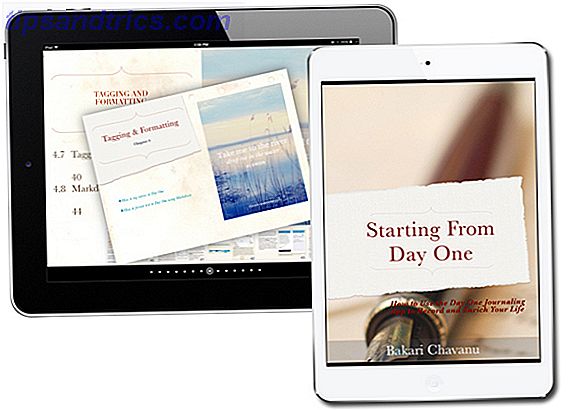
![Gefunden: Suchen das ist besser als Spotlight [Mac]](https://www.tipsandtrics.com/img/mac/668/found-searching-that-s-better-than-spotlight.png)